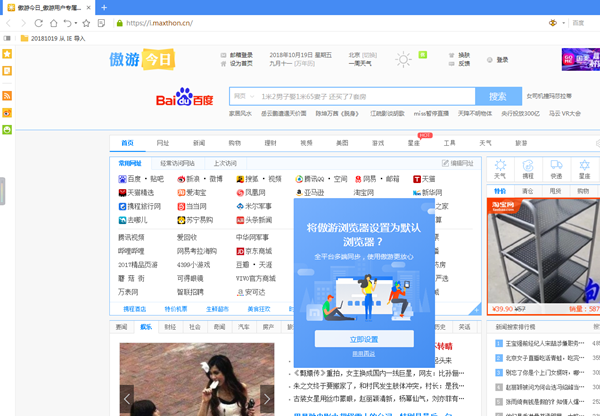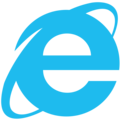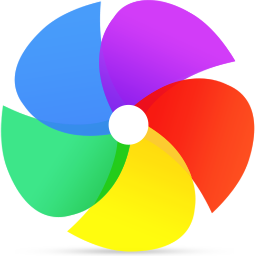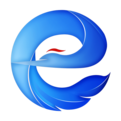傲遊瀏覽器(maxthon瀏覽器)是一款非常專業的瀏覽器,生活、娛樂、社交等擴展一應俱全,可以快速找出頁面中全部圖片、內嵌視頻音頻文件,並一鍵下載,感興趣的小夥伴趕緊下載體驗吧。

傲遊瀏覽器簡介:
傲遊瀏覽器是業界首款依靠雲服務有效地打通多種瀏覽設備的瀏覽器。依托於傲遊官方強大的跨平台雲端服務,傲遊瀏覽器將用戶從單一的設備或平台中徹底解放出來,為其提供了真正的無縫式瀏覽體驗,使無縫瀏覽在人們的生活中成為現實。
傲游浏览器下载_傲游maxthon浏览器v5.2.5.4000绿色版免费下载2018最新版
傲遊瀏覽器功能:
馬上看視頻
視頻快進 - 可快進視頻的廣告和片頭,馬上進入視頻內容
全平台雲服務
雲推送 - 可把網頁中的圖片、文字、鏈接發送到其他任意指定設備
雲分享 - 可將任意網頁內容(圖片、文字、鏈接等)通過傲遊雲瀏覽器與親友進行分享
雲下載 - 可把下載到的文件上傳至雲端,在任意設備均可直接獲取
雲標簽 - 任意設備上均可瀏覽所有其他設備打開的標簽
雲同步 - 隨時保持不同windows設備上的收藏、快速訪問、填表數據、選項等數據一致
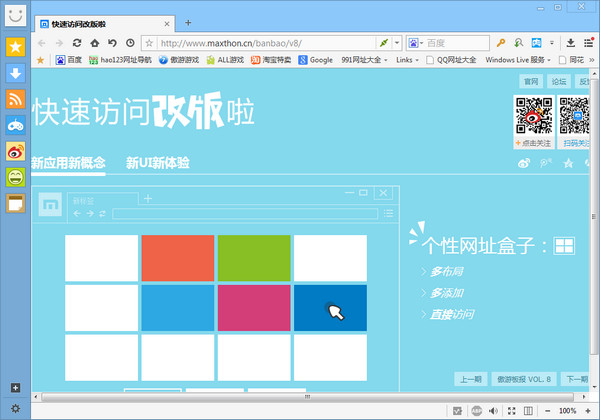
完美閱讀
閱讀模式 - 專注讀書零打擾,頁面字體、背景顏色隨心換
夜間模式 - 自定義頁面背景顏色使界面柔和,支持定時功能,貼心保護眼睛
上網沖浪&百寶箱
智能填表 - 自動保存、填寫用戶名密碼
廣告獵手 - 一鍵過濾,自動攔截惱人廣告
小號窗口 - 支持在多個窗口中登錄同一網站的不同賬號
資源嗅探 - 快速找出頁面中全部圖片、內嵌視頻音頻文件,並一鍵下載
在線記事本 - 隨時攜帶的電子便簽,支持Windows、Android等多平台同步
支持“Do not track“ - 保護用戶隱私 防追蹤
插件平台
由傲遊和廣大第叁方開發者共同打造
生活、娛樂、社交等擴展一應俱全
安裝簡便,一鍵管理
頁面截圖
區域截圖、頁面截圖快捷鍵全搞定
功能強大,創新性加入各種工具編輯截圖
支持全局快捷鍵
安全隱私保護
安全網址綠色認證
惡意、釣魚網站主動攔截
安全隱私瀏覽窗口,曆史記錄不留痕
賬戶數據獨有加密存儲
傲遊瀏覽器安裝:
1.下載成功後雙擊運行.exe格式文件。打開界面如下圖:在該界面處我們先不要直接單擊【立即安裝】按鈕,可以先接著看接下來的安裝步驟。
請先在右下角處找到【高級選項】按鈕並單擊。對了,下方處有兩個選項:[用戶協議] 及 [用戶體驗] 小夥伴可單擊有下劃線的字體查看詳細內容並決定是否勾選該選項。
提示:[用戶協議]選項是必須勾選的項目,不然不能繼續接下來的安裝。
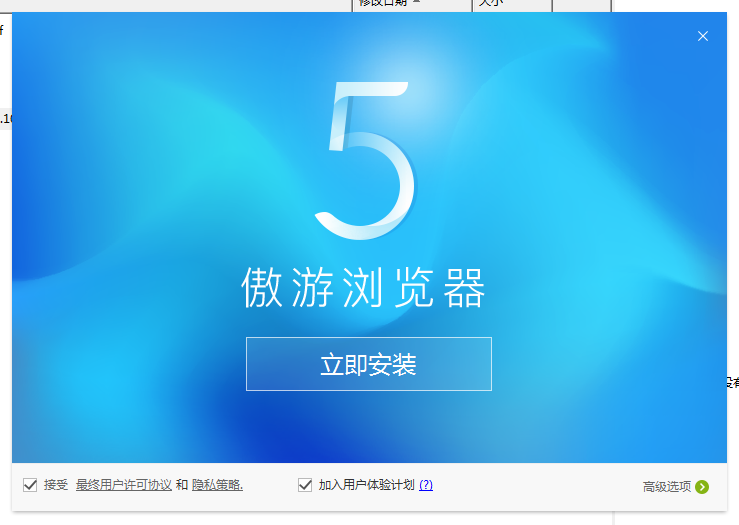
2.打開後將出現如下截圖界面:在該處我們可以設置傲遊瀏覽器的目錄、快捷方式創建等功能。
①單擊【瀏覽】按鈕可設置傲遊瀏覽器的安裝目錄,在這裏小編建議大家不要選擇C盤哦,以免拖慢系統進程。
②下方一欄處根據自己需求進行勾選需要的功能。如:選擇是否創建快捷方式,是否創建快速啟動欄快捷方式,是否設置為默認瀏覽器。如有需要可勾選並單擊【立即安裝】,繼續接下來的安裝步驟。
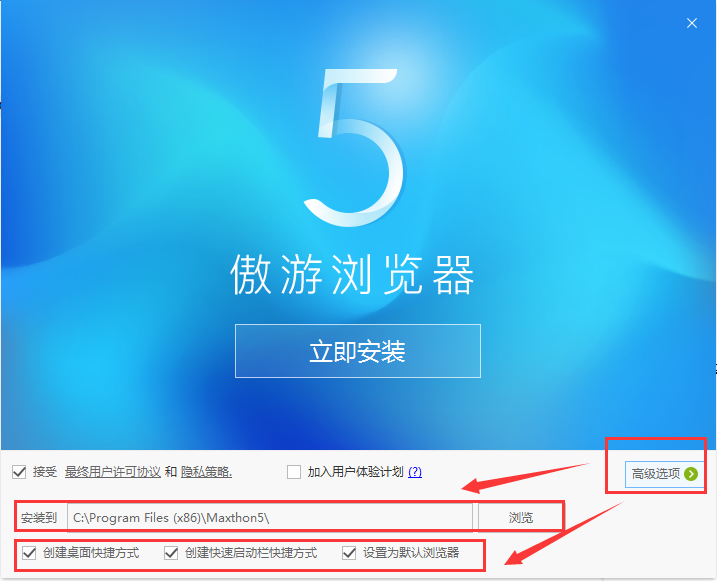
3.接下來將進入安裝界面,如下圖:在下面圖出現時我們需要稍稍等待。。直至跳轉到輸入手機號碼界面,如圖二:

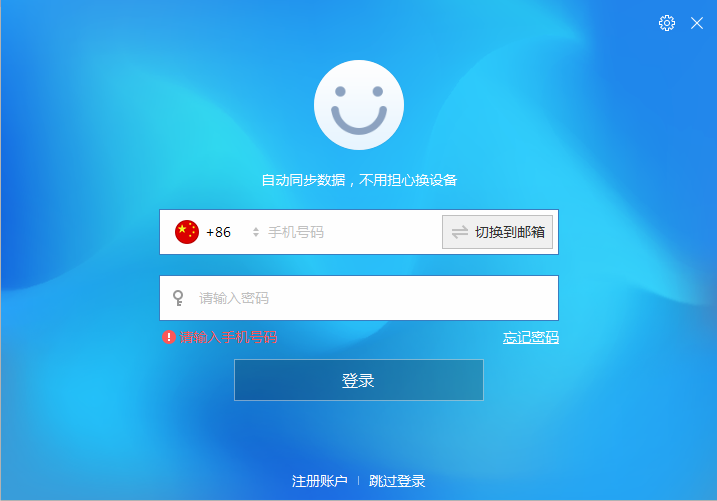
4.出現圖二需要登錄/注冊頁面時需要有賬戶的小夥伴直接填寫賬戶信息登錄即可。如小夥伴們沒有傲遊瀏覽器的賬戶可以選擇在圖中下方處【注冊賬戶】按鈕進行注冊。
或者是小夥伴不想要注冊賬戶,我們也可以直接選擇【跳過登陸】按鈕開始使用。賬號登陸完畢或是跳過我們都將出現傲遊瀏覽器搜索界面,如下截圖:
提示:使用賬號登陸傲遊瀏覽器我們可以保留一些用戶信息及使用習慣等,可以更好的體驗瀏覽器。
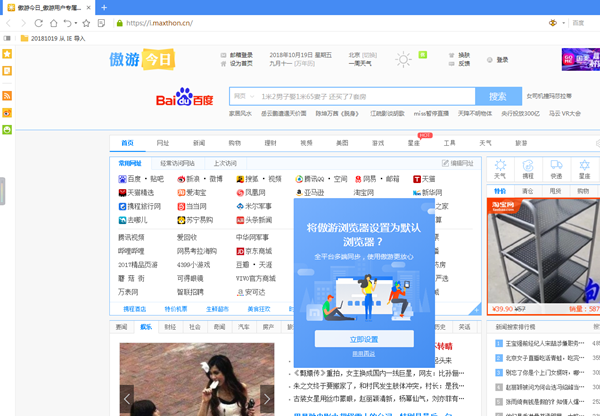
5.打開後的界面正中間有個彈框需要你設置是否將傲遊瀏覽器設為默認瀏覽器?如有需要設為默認的小夥伴可直接單擊【立即設置】即可設置,或是單擊【用用再說】按鈕跳過該步驟開始使用遨遊瀏覽器。
傲遊瀏覽器常見問題:
傲遊瀏覽器怎么屏蔽廣告?
傲遊瀏覽器可彈窗過濾和網頁內容過濾兩種過濾方式。如下:
(1)彈窗過濾。
傲遊瀏覽器會在用戶瀏覽網頁過程中將彈窗廣告自動屏蔽,並在過濾廣告按鈕上以數字形式展現。如有需要可單擊濾廣告按鈕查看已被屏蔽的廣告。
防止有用的彈窗被誤屏蔽。截圖如下:
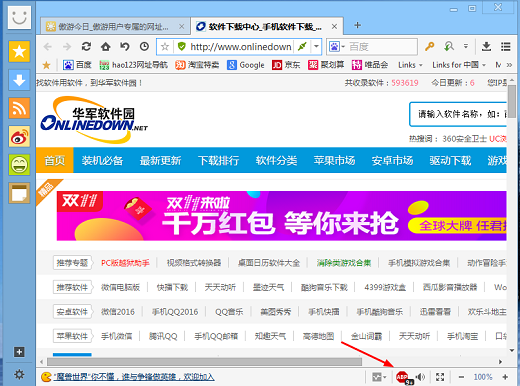
(2)網頁內容過濾。
或您可選擇訂閱傲遊瀏覽器的廣告過濾規則,以此來直接阻止常見網站訪問時被彈窗。
步驟:勾選【廣告過濾按鈕】->【訂閱過濾規則】可完成過濾規則訂閱。另外該規則會進行定期更新,以達到為您提供良好的過濾效果體驗。
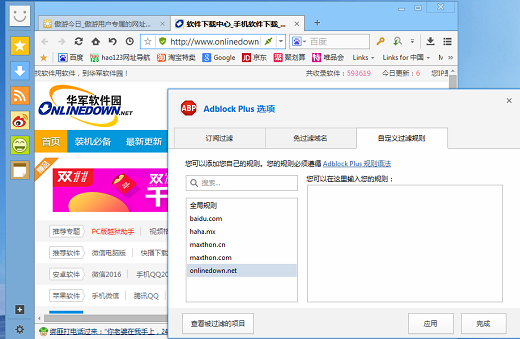
人性化選擇:有些小夥伴比較有自己特色有自己的過濾廣告的想法,我們也支持喜歡“玩”廣告過濾的高手們自己親自手動設定規則,玩出不一樣的過濾效果。
傲遊瀏覽器打不開,怎么解決?
1.建議將傲遊瀏覽器先卸載,然後找到你之前安裝傲遊瀏覽器的軟件包,鼠標選中後[右擊]→[屬性]→[兼容模式]前面的勾打上,之後再重新安裝遨遊瀏覽器。
2.嘗試更改數據執行保護設置,步驟:【開始】【控制面板】→【系統】→【高級系統設置】→【高級】→【性能】→【設置】→【數據執行保護】→【選中為除下列選定程序之外的所有程序和服務啟用DEP】→【添加】你無法運行的程序。
更新日志
5.2.5.4000
2018-11-05
- 修複了啟動時偶爾崩潰的問題
- 修複了側邊欄隱藏失敗的問題